
Reparo de fotos com IA
Repare suas fotos, melhore a qualidade e restaure momentos preciosos com uma solução baseada em IA.
30/05/2019 • Arquivado para: Recuperação de dados Mac • Soluções comprovadas
Quantos de vocês perderam ou apagaram acidentalmente arquivos Zip ou RAR que possuem conteúdos importantes? As chances são de que quase todos já tiveram uma situação como essa de vez em quando. Muitas vezes quando algo assim acontece, você tem a chance de perder permanentemente o acesso aos seus dados importantes que estavam presentes no arquivo excluído. É aqui que entra a necessidade de recuperar arquivos Zip & RAR excluídos no Mac.
.zip e .rar são duas das extensões de arquivo mais comuns. Outras extensões de arquivos que são usadas para arquivos incluem GZIP, CAB, LZH e muitos outros. Qualquer um desses arquivos pode conter dados ou informações importantes do sistema que podem ser críticos para o usuário. Todo Mac tem vários arquivos .rar e .zip que são importantes para o usuário e para o funcionamento do sistema.
Estes são apenas alguns dos cenários onde algo como isto poderia acontecer, as chances de perder arquivos RAR/Zip são significativas, e dependendo do usuário e do sistema, existem inúmeras razões que podem causar isso. Se você também tem sido vítima disso, então continue a ler para saber como você pode usar o software para recuperação de dados do Mac e recuperar seus arquivos excluídos zip & rar no Mac.
Usar o software certo para recuperar arquivos Zip & RAR excluídos no Mac é a diferença entre perdê-los permanentemente e recuperá-los. Você provavelmente encontrará vários softwares que afirmam ser os melhores na recuperação de dados do Mac, mas as chances são de que eles serão meras propagandas e que o produto real não corresponderá a ele. Quando se trata de um software para recuperação de dados no Mac, um dos nomes mais confiáveis do mercado é o Recoverit. As análises de usuários provaram por que o Recoverit é uma das melhores maneiras de se recuperar arquivos Zip & RAR deletados no Mac.
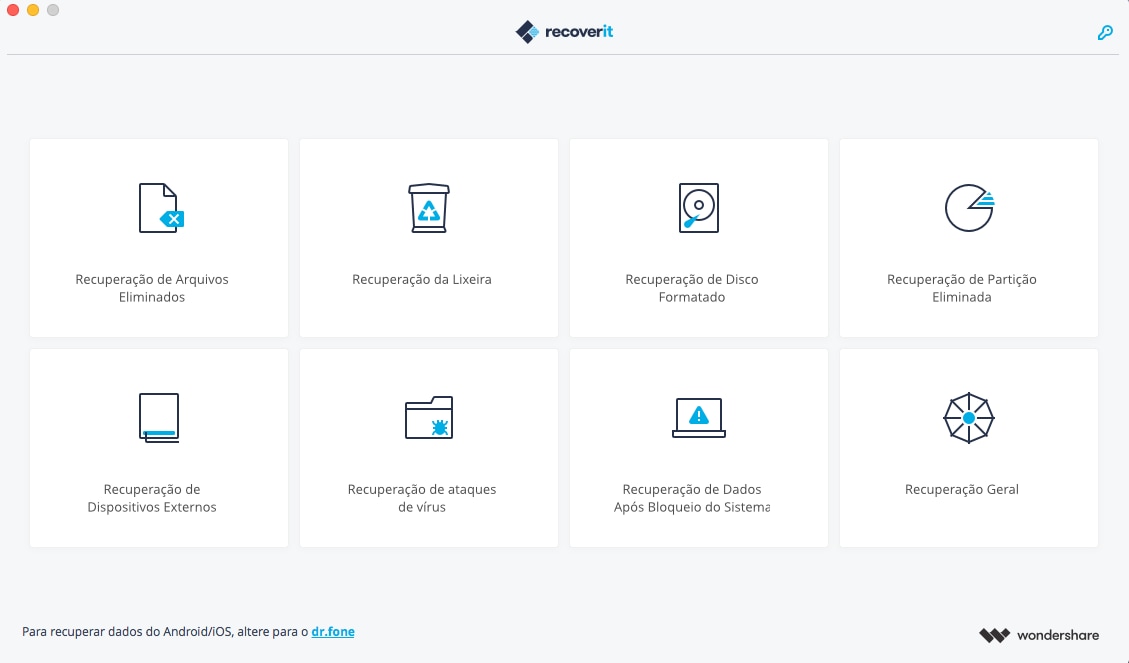
Todas as informações acima são suficientes para informá-lo sobre o que faz com que o Recoverit, o Software para Recuperação de dados do Mac, seja usado em todas as situações. Vamos agora ver como recuperar os arquivos Zip & RAR deletados do Mac usando o Recoverit para Mac.
Para recuperar os arquivos Zip e RAR excluídos, você pode selecionar o modo "Recuperação de Arquivos Eliminados" para iniciar.

Selecione a unidade ou o local em que esses arquivos estavam localizados antes da exclusão e em seguida, clique em "Iniciar" para iniciar uma verificação rápida. Aguarde um pouco e você verá uma lista de arquivos recuperáveis.

Se a verificação rápida não puder ajudá-lo a encontrar seus arquivos Zip e RAR excluídos, você pode ativar o modo "Recuperação Geral", que pesquisará profundamente os arquivos perdidos. E consequentemente, mais tempo será necessário para fazer a verificação.

Depois que a varredura for concluída, uma lista de todos os arquivos que o Recoverit pode recuperar para você a partir da unidade de destino será mostrada. Você pode visualizá-los, escolher os arquivos Zip ou RAR desejados e clicar no botão "Recuperar" para restaurá-los.
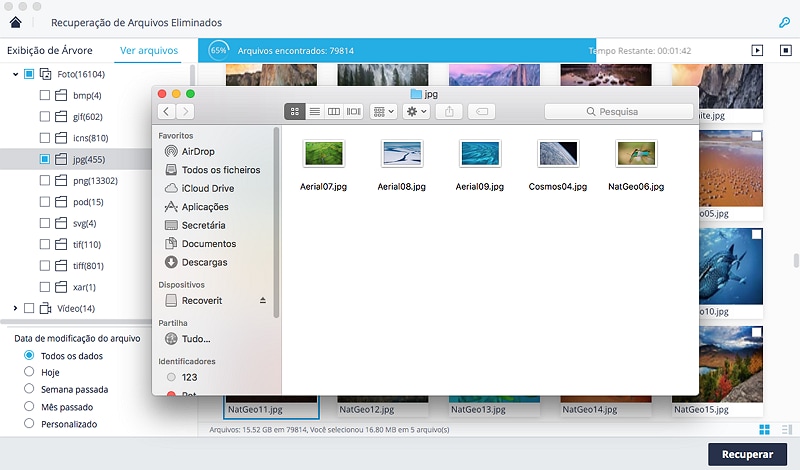
Usar o Recoverit para recuperar arquivos Zip & RAR deletados no Mac é bastante simples - e não há nenhum outro conhecimento especializado que você precise para isso!
Embora possa ser fácil recuperar arquivos Zip & RAR excluídos no Mac, seria melhor proteger os arquivos de uma maneira melhorada para garantir que você não precise de um software para recuperação de dados Mac novamente. Aqui estão algumas dicas que você pode seguir para melhorar os resultados da recuperação de arquivos Zip & RAR excluídos no Mac e evitar tais situações mais tarde:
Devido ao requisito do macOS High Sierra (macOS 10.13), os usuários do Mac não têm permissão para acessar a unidade integrada do sistema de nenhum aplicativo. Portanto, se você precisar restaurar dados perdidos do disco do sistema no macOS 10.13, "Desative a Proteção de Integridade do Sistema" primeiro.
Como Desativar a "Proteção da Integridade do Sistema"? Por Favor Siga os Passos Abaixo.

Passo 1 Reinicie o Mac e segure as teclas "Command + R" simultaneamente depois de ouvir o sinal de inicialização, isso irá inicializar o OS X no Modo de Recuperação.

Passo 2 Quando a tela "OS X Utilities" aparecer, abra o menu "Utilities" na parte superior da tela e escolha "Terminal".

Passo 3 Na janela "Terminal" digite "csrutil disable" e pressione "Enter" em seguida, reinicie o seu Mac.
Luís Santos
chief Editor